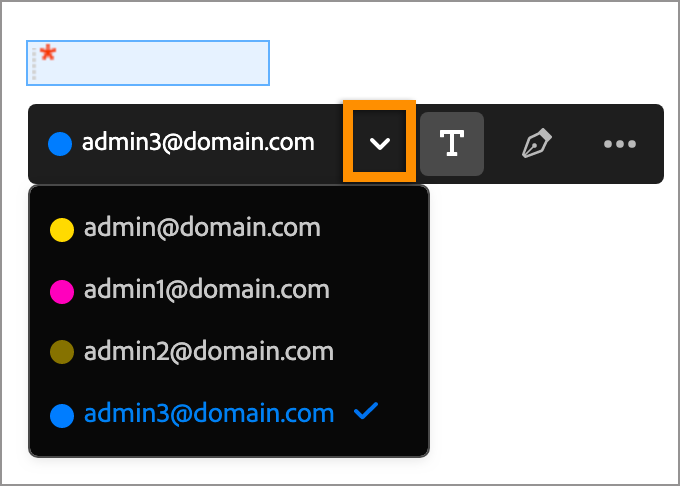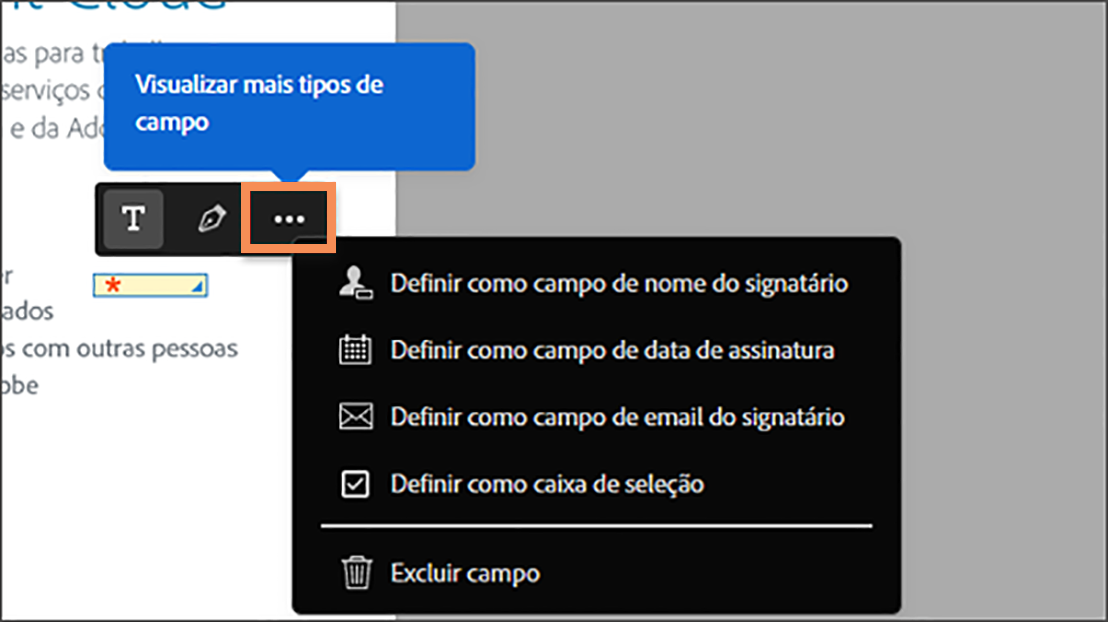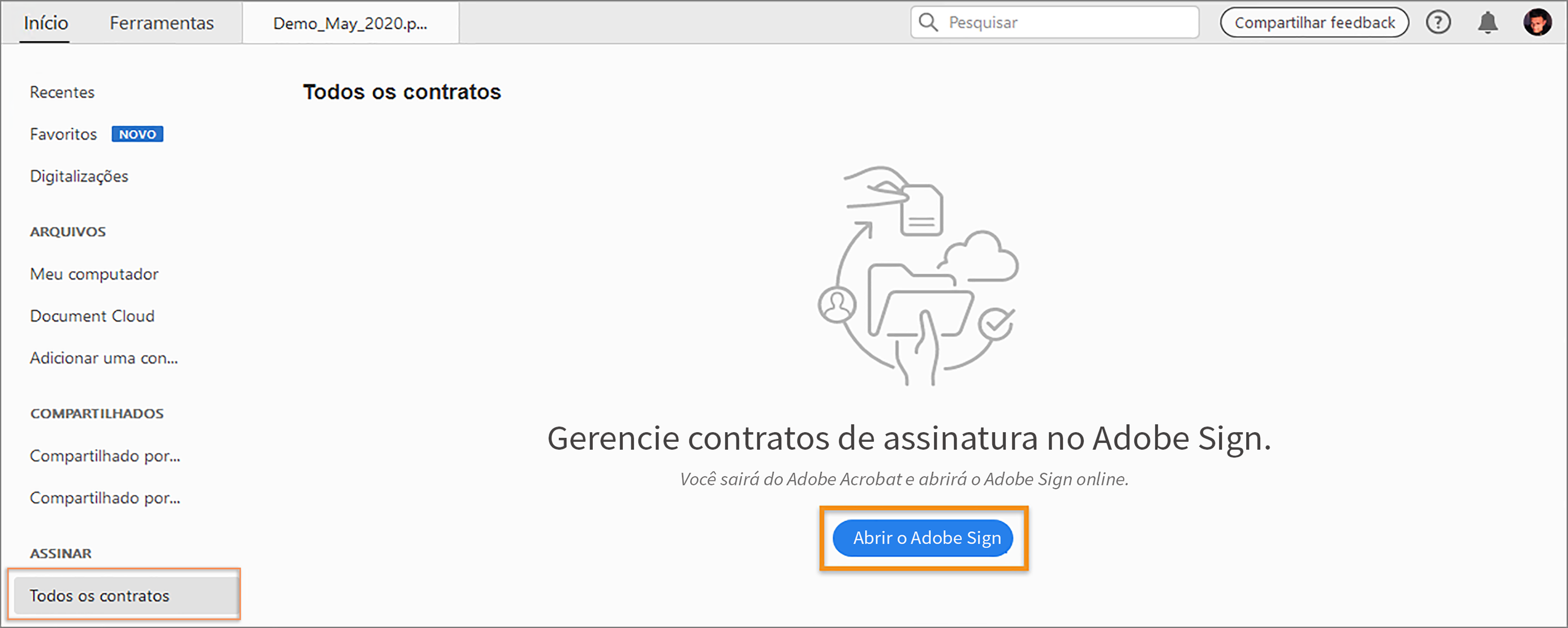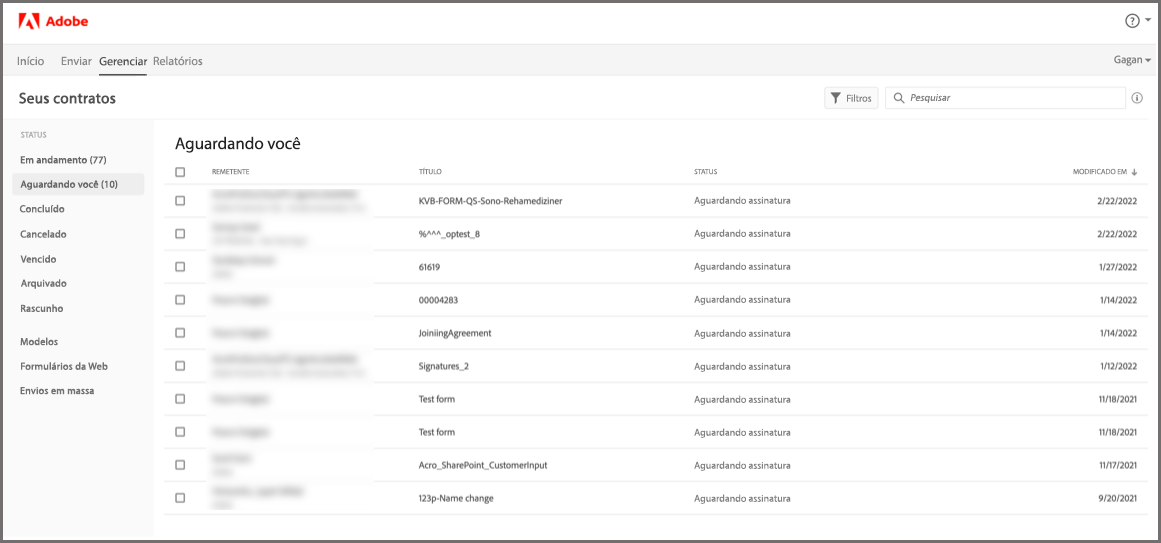Abra o formulário PDF no Acrobat ou no Acrobat Reader e selecione Todas as ferramentas > Solicitar assinaturas eletrônicas. Como alternativa, você pode selecionar Assinar na barra de ferramentas superior.
- Guia do usuário do Acrobat
- Introdução ao Acrobat
- Acesse o Acrobat no desktop, em dispositivos móveis e na Web
- Apresentação da nova experiência do Acrobat
- Novidades do Acrobat
- Atalhos de teclado
- Requisitos de sistema
- Download do Adobe Acrobat
- Download do Acrobat | Termo da licença Corporativa ou VIP
- Download do Acrobat de 64 bits para Windows
- Instalar o Adobe Acrobat Reader | Windows
- Instalar o Adobe Acrobat Reader | Mac OS
- Instalar as atualizações do Acrobat e do Reader
- Atualizar seu Acrobat para a versão mais recente
- Download do Acrobat 2020
- Notas de versão | Acrobat, Reader
- Espaço de trabalho
- Noções básicas sobre o espaço de trabalho
- Abrir e visualizar PDFs
- Trabalhar com contas de armazenamento online
- Acrobat e macOS
- Notificações do Acrobat
- Grades, guias e medidas em PDFs
- Texto asiático, cirílico e da direita para a esquerda em PDFs
- Adobe Acrobat para Outlook
- Definir o Acrobat como o visualizador de PDF padrão
- Explorar as ferramentas do Acrobat
- Noções básicas sobre o espaço de trabalho
- Criação de PDFs
- Editar PDFs
- Editar texto em PDFs
- Editar imagens ou objetos em um PDF
- Girar, mover, excluir e renumerar páginas no PDF
- Editar PDFs digitalizados
- Aprimorar fotos de documento capturadas usando uma câmera de celular
- Otimizar PDFs
- Propriedades e metadados do PDF
- Links e anexos em PDFs
- Camadas do PDF
- Miniaturas e marcadores de páginas em PDFs
- PDFs convertidos em páginas da Web
- Configurar arquivos PDF para uma apresentação
- Artigos em PDF
- PDFs geoespaciais
- Aplicar ações e scripts a PDFs
- Alterar a fonte padrão da adição de texto
- Excluir páginas de um PDF
- Editar um PDF assinado | Perguntas Frequentes
- Digitalizar e executar OCR
- Formulários
- Noções básicas de formulários PDF
- Criar um formulário do zero no Acrobat
- Criar e distribuir formulários em PDF
- Preencher formulários PDF
- Propriedades de campos de formulário do PDF
- Preencher e assinar formulários PDF
- Como configurar botões de ação em formulários PDF
- Publicar formulários PDF interativos na Web
- Noções básicas de campo de formulário PDF
- Campos de formulário de código de barra PDF
- Coletar e gerenciar dados de formulário PDF
- Sobre o controlador de formulários
- Ajuda do PDF forms
- Enviar PDF forms para destinatários usando email ou um servidor interno
- Combinação de arquivos
- Combinar ou mesclar arquivos em um único PDF
- Girar, mover, excluir e renumerar páginas no PDF
- Adicionar cabeçalhos, rodapés e numeração de Bates a PDFs
- Cortar páginas do PDF
- Adicionar marcas a d'água a PDFs
- Adicionar planos de fundo a PDFs
- Como trabalhar com arquivos de componente em um portfólio PDF
- Publique e compartilhe Portfólios PDF
- Visão geral dos portfólios PDF
- Criar e personalizar portfólios PDF
- Compartilhamento, revisões e comentários
- Compartilhar e monitorar PDFs online
- Marcar texto com edições
- Preparação para revisão de PDF
- Início de uma revisão de PDF
- Hospedagem de resenhas compartilhadas em sites do SharePoint ou Office 365
- Participar de uma revisão de PDF
- Adicionar comentários a PDFs
- Adição de um carimbo a um PDF
- Fluxos de trabalho de aprovação
- Gerenciamento de comentários | Visualizar, responder, imprimir
- Importação e exportação de comentários
- Controle e gerenciamento de revisões de PDF
- Salvar e exportar PDFs
- Segurança
- Configuração de segurança melhorada para PDFs
- Proteger arquivos PDFs com senhas
- Gerenciar IDs digitais
- Proteger PDFs com certificados
- Abrir PDFs protegidos
- Remoção de conteúdo sigiloso de PDFs
- Configurar Políticas de segurança de PDFs
- Seleção de um método de segurança para PDFs
- Os avisos de segurança quando um PDF abre
- Proteção de PDFs com o Adobe Experience Manager
- Recurso de exibição protegida para PDFs
- Visão geral de segurança no Acrobat e em PDFs
- JavaScripts em PDFs como um risco de segurança
- Anexos como riscos de segurança
- Permitir ou bloquear links em PDFs
- Editar PDFs protegidos
- Assinaturas eletrônicas
- Assinatura de documentos PDF
- Capturar sua assinatura em dispositivos móveis e usá-la em qualquer lugar
- Envio de documentos para receber assinaturas eletrônicas
- Criar um formulário da Web
- Solicitar assinaturas eletrônicas em massa
- Receber pagamentos online
- Adicionar identidade visual à sua conta
- Sobre assinaturas de certificados
- Assinaturas baseadas em certificado
- Validação de assinaturas digitais
- Adobe Approved Trust List
- Gerenciar identidades confiáveis
- Impressão
- Acessibilidade, marcas e refluxo
- Pesquisa e indexação
- Multimídia e modelos 3D
- Adicione áudios, vídeos e objetos interativos a PDFs
- Adicionar modelos 3D a PDFs (Acrobat Pro)
- Exibição de modelos 3D em PDFs
- Interação com modelos 3D
- Como medir objetos 3D em PDFs
- Como configurar visualizações 3D em PDFs
- Ativar conteúdo 3D no PDF
- Adicionar multimídia a PDFs
- Comentar em designs 3D em PDFs
- Reprodução de vídeo, áudio, e formatos de multimídia em PDFs
- Adicionar comentários a vídeos
- Ferramentas de produção de impressão (Acrobat Pro)
- Comprovação (Acrobat Pro)
- Arquivos compatíveis com PDF/X, PDF/A e PDF/E
- Perfis de comprovação
- Inspeções de comprovação avançadas
- Relatórios de comprovação
- Visualização de resultados, objetos e recursos de comprovação
- Propósitos de saída em PDFs
- Corrigir áreas problemáticas com a ferramenta Comprovação
- Automatizar a análise de documentos com droplets ou ações de comprovação
- Analisar documentos com a ferramenta Comprovação
- Verificações adicionais na ferramenta Comprovação
- Bibliotecas de comprovação
- Variáveis de comprovação
- Gerenciamento de cores
- Resolução de problemas
- Solução de problemas de impressão de PDFs no Acrobat e no Acrobat Reader
- A licença do Adobe Acrobat expirou ou não foi ativada
- Editar formulários em PDF criados no LiveCycle Designer
- Dados insuficientes para um erro de imagem no Adobe Acrobat
- Resolver erros relacionados aos processos AcroCEF/RdrCEF do Acrobat ou do Acrobat Reader
É possível obter a assinatura de outras pessoas usando a ferramenta Preencher e assinar, que depende dos serviços em nuvem fornecidos pelo Adobe Acrobat Sign. Essa ferramenta permite que os signatários assinem contratos em qualquer lugar, usando um navegador da Web ou dispositivo móvel. Não é necessário que signatários comprem um produto da Adobe para que possam assinar os contratos.
A Adobe está testando uma nova experiência de Solicitar assinaturas no Acrobat, conforme explicado neste documento. A nova experiência pode não estar disponível a todos os usuários.
Enviar o documento para obter assinaturas de terceiros
-
-
A janela Solicitar assinaturas é exibida. Ela exibe os campos progressivamente à medida que você digita os detalhes. O painel à esquerda fornece informações sobre como obter assinaturas de outras pessoas. No campo Destinatários, adicione os endereços de email de destinatários na ordem em que deseja que o documento seja assinado.
Solicitar assinaturas - Adicionar destinatários Solicitar assinaturas - Adicionar destinatários -
Os campos Email e Mensagem são como os que você usa para enviar emails, e são exibidos para os destinatários da mesma maneira. Altere o texto padrão na área Assunto e Mensagem, conforme adequado.
Opcional: se desejar adicionar mais pessoas apenas para fins informativos, use o botão Adicionar CC para adicionar seus endereços de email à lista de destinatários com cópia (CC).Insira as informações desejadas e faça uma das ações a seguir:
- (Opcional) Para explorar as opções avançadas, incluindo autenticação de signatário, lembretes, entre outros, clique em Mais opções.
- Para adicionar campos de formulário e especificar onde assinar, clique em Especificar onde assinar.
Solicitar assinaturas - Adicionar Cc, assunto, mensagem, mais opções Solicitar assinaturas - Adicionar Cc, assunto, mensagem, mais opções Se você não deseja usar Mais opções, ignore a próxima etapa opcional.
-
(Opcional) Clique em Mais opções, caso deseje especificar opções avançadas, como autenticação de signatário, lembretes etc.
- Por padrão, a configuração Completar na ordem fica desativada. Os números nos endereços de email indicam a ordem de participação. Caso não queira seguir alguma ordem específica de assinatura, altere a chave Completar em qualquer ordem
(Opcional) Clique em Me adicionar, se desejar ser incluído como um signatário do documento. - Especifique o tipo de autenticação, como Email, Senha, Identidade social, Autenticação baseada em conhecimento, Telefone ou Acrobat Sign.
- Proteja por senha o arquivo PDF.
- Defina um Prazo de conclusão.
- Especifique o idioma do destinatário no email enviado.
Mais opções ou Opções avançadas Mais opções ou Opções avançadas - Por padrão, a configuração Completar na ordem fica desativada. Os números nos endereços de email indicam a ordem de participação. Caso não queira seguir alguma ordem específica de assinatura, altere a chave Completar em qualquer ordem
-
A janela Especificar onde Preencher e assinar é aberta e exibe opções com base na quantidade de signatários que você adicionou.
- Modo simplificado para signatário único
Se você adicionou um signatário, o modo Edição avançada estará desativado e você verá a opção simplificada, conforme mostrado abaixo. Para posicionar uma assinatura em outro campo, clique no local desejado no documento e defina as propriedades do campo no menu de contexto correspondente.
- Modo simplificado para vários signatários
Este modo oferece criação simplificada com a capacidade de atribuir campos a vários signatários. Ao selecionar um signatário no painel à direira e adicionar campos ao formulário, os campos são atribuídos ao signatário. Isso significa que esses campos estarão disponíveis para que o signatário preencha as informações e assine o formulário.
É possível alternar o cessionário a qualquer campo usando a barra de ferramentas flutuante. As cores atribuídas aos signatários facilitam a distinção dos campos para os respectivos signatários.
Barra de ferramentas flutuante Barra de ferramentas flutuante 
Escolher signatário 
Escolher signatário 
Escolher o tipo de campo 
Escolher o tipo de campo - Modo avançado para vários signatários
Se você adicionou vários signatários, verá as opções conforme mostrado abaixo. Clique no botão para colocar os campos de formulário detectados no documento PDF. Como alternativa, arraste os campos das guias no painel à direita e solte-os onde desejar no documento.
para colocar os campos de formulário detectados no documento PDF. Como alternativa, arraste os campos das guias no painel à direita e solte-os onde desejar no documento.
Observação:É possível alternar entre o modo simplificado e o modo avançado para vários signatários. Para alternar o modo, desative a opção Edição avançada no painel à direita.
- Modo simplificado para signatário único
-
Quando terminar de inserir todos os campos desejados ao documento, clique em Enviar. O documento é enviado para todos os destinatários para assinatura e um aviso de confirmação é exibida.
Você receberá um email do Acrobat Sign indicando que os contratos foram enviados para o primeiro signatário para assinatura. O primeiro signatário também receberá um email com um link para assinar o contrato. Quando o signatário adiciona sua assinatura no campo de assinatura e clica no botão Clique para assinar, o contrato é enviado para o próximo signatário com um link para assinar, e assim por diante. Depois que o contrato é assinado por todos os signatários, todos receberão uma cópia do contrato assinado.
Todos os seus documentos assinados são mantidos em um só lugar, e você pode acessá-los de onde estiver. Para obter mais informações, consulte a seção Rastrear documentos enviados para assinatura.
Um signatário receberá um email com um link para assinar o contrato. Além disso, se o signatário usar o aplicativo de desktop Acrobat ou Acrobat Reader, ele receberá uma notificação de que um contrato foi compartilhado para assinatura. Para obter mais informações, consulte Assinar um contrato.
Não é necessário que signatários façam logon ou comprem um produto da Adobe para que possam assinar contratos. Ele poderá assinar contratos usando um navegador da Web, um dispositivo móvel ou o aplicativo de desktop Acrobat/Acrobat Reader.
É possível monitorar quais contratos foram enviados para assinatura ou quais estão aguardando a assinatura.
Usuários individuais e de equipe
Vá para Início > Assinar > Todos os contratos. Todos os documentos compartilhados para assinatura são listados.
Usuários corporativos
-
Em Página inicial > Assinar > Todos os contratos, selecione Abrir Acrobat Sign.


-
A página Gerenciar do Acrobat Sign é exibida em uma nova janela do navegador.